
苹果手机那个圆点怎么调 苹果手机小圆点调出方法
发布时间:2023-11-17 12:21:34 来源:三公子游戏网
苹果手机那个圆点怎么调,苹果手机作为一款备受欢迎的智能手机品牌,其独特的设计与优质的用户体验一直以来都备受赞誉,有时候我们可能会遇到一些操作上的困惑,尤其是关于苹果手机上的小圆点调整问题。究竟如何调整苹果手机上的小圆点呢?在本文中将为大家详细介绍苹果手机小圆点的调出方法,帮助大家更好地掌握这一技巧。无论是新手还是老手,在阅读完本文后,相信您都能够轻松解决这个问题,享受到更加便捷的苹果手机使用体验。
苹果手机小圆点调出方法
操作方法:
1.打开苹果手机,点击【设置】按钮。
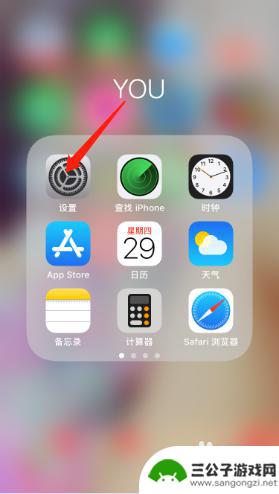
2.找到通用,点击【通用】按钮。
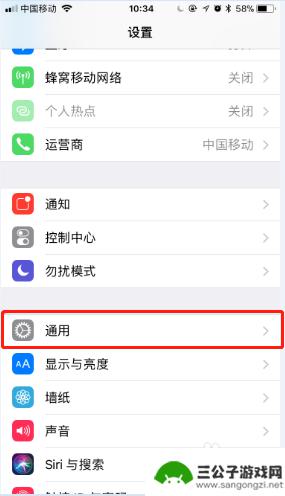
3.找到辅助功能,点击【辅助功能】按钮。
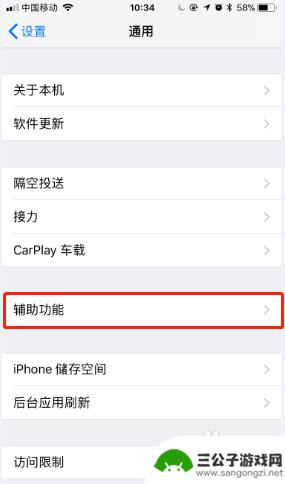
4.找到辅助触控,点击【辅助触控】按钮。有的手机显示的是AssistiveTouch。
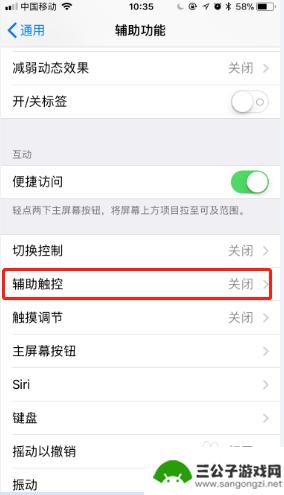
5.点击辅助触控后面的开关按钮来调出苹果手机小圆点。
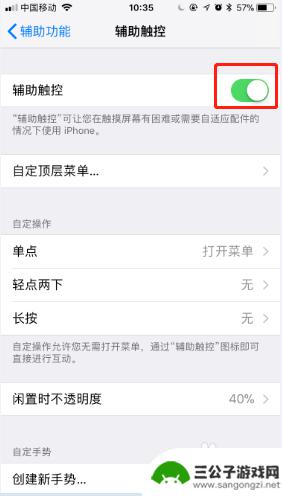
以上就是苹果手机那个圆点怎么调的全部内容,碰到同样情况的朋友们赶紧参照小编的方法来处理吧,希望能够对大家有所帮助。
热门游戏
-
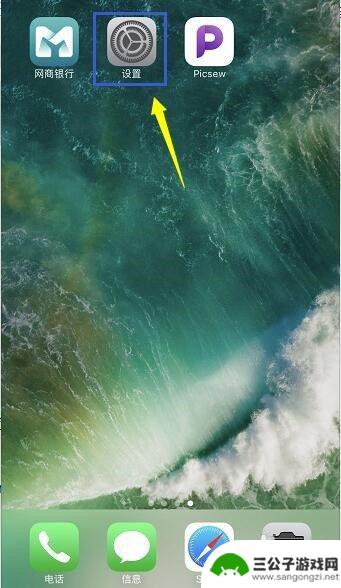
苹果手机主屏的小圆点怎么设置 怎样设置苹果iPhone屏幕上的小圆点
苹果iPhone手机主屏幕上的小圆点可以通过设置来进行调整,用户可以根据个人喜好和需求来自定义这些小圆点的显示方式,在设置中用户可以选择是否显示小圆点、调整显示的位置和大小等。...
2024-04-11
-
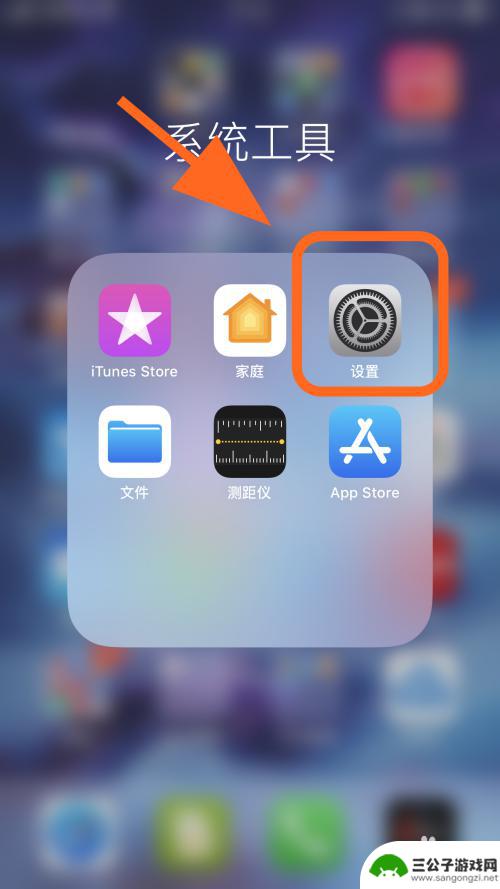
苹果手机上那个圆点怎么设置 如何调出iPhone屏幕圆点
苹果手机的屏幕圆点是一个很实用的功能,它可以帮助我们快速定位屏幕上的位置,特别是在长篇文章或者网页浏览时非常方便,如何设置和调出iPhone屏幕圆点呢?在苹果手机上,我们可以通...
2025-01-27
-
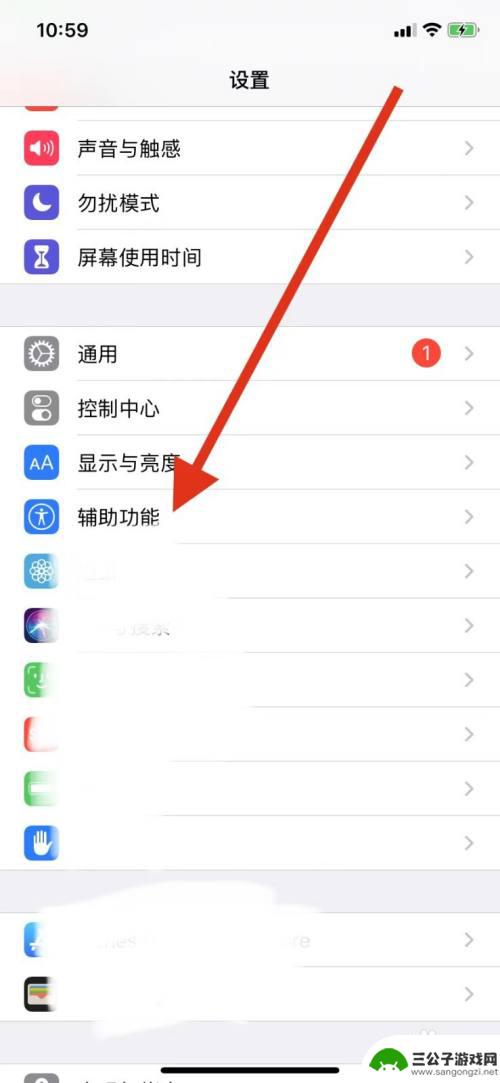
手机上圆点是怎么弄的 如何调整手机上的小圆点位置
手机已经成为人们生活中不可或缺的一部分,而在手机的操作中,圆点的作用也越来越重要。你有没有想过手机上的小圆点是怎么弄出来的呢?又该如何调整手机上的小圆点位置呢?本文将为大家揭秘...
2023-12-04
-
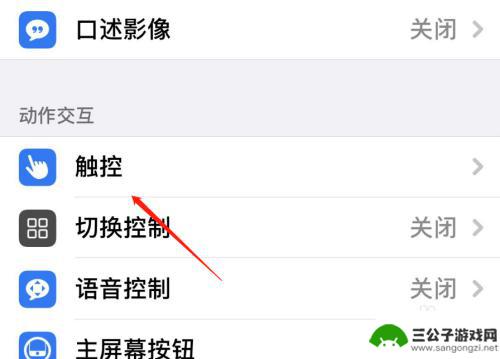
怎样隐藏苹果手机的小圆点 怎样在苹果手机上关闭小圆点
苹果手机上的小圆点是指手机屏幕上显示的未读消息提示标记,有时候我们可能不希望这些小圆点一直出现在应用图标上,那么该怎样隐藏它呢?在苹果手机上关闭小圆点的方法其实很简单,只需要进...
2024-07-17
-

苹果手机怎样打开屏幕小圆点 怎么在苹果桌面屏幕上关闭虚拟小圆点
苹果手机在屏幕上出现小圆点是因为启用了触控功能,这个小圆点可以帮助用户方便地进行操作,如果想关闭虚拟小圆点,可以在设置中找到辅助功能选项,然后点击触控进入设置页面,将辅助功能中...
2024-05-18
-
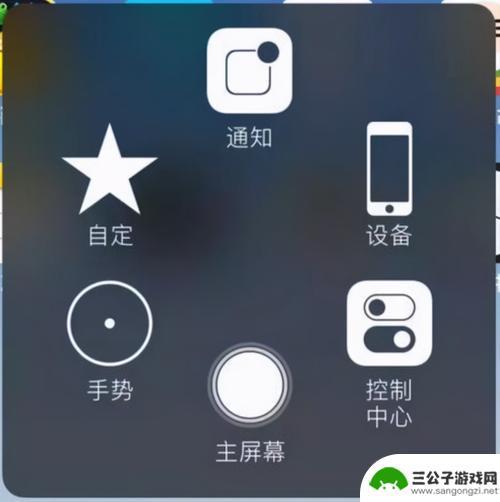
苹果手机怎么设置小圆点返回键 苹果小圆点设置中如何设置返回一步
苹果手机怎么设置小圆点返回键,在日常使用苹果手机时,我们经常会遇到一个小问题:如何设置小圆点作为返回键?事实上,苹果手机的小圆点设置中有一个简单的设置方法,可以让我们轻松实现返...
2023-11-20
-

iphone无广告游戏 如何在苹果设备上去除游戏内广告
iPhone已经成为了人们生活中不可或缺的一部分,而游戏更是iPhone用户们的最爱,让人们感到困扰的是,在游戏中频繁出现的广告。这些广告不仅破坏了游戏的体验,还占用了用户宝贵...
2025-02-22
-

手机图片怎么整体缩小尺寸 如何在手机上整体缩小照片
如今手机拍照已经成为我们日常生活中不可或缺的一部分,但有时候我们拍摄的照片尺寸过大,导致占用过多存储空间,甚至传输和分享起来也不方便,那么如何在手机上整体缩小照片尺寸呢?通过简...
2025-02-22














